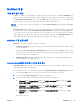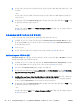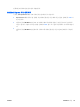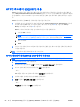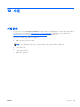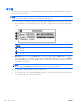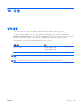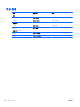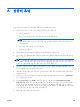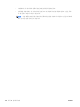Reference Guide-Windows 8.1
4. 부팅 순서에서 장치를 위로 이동하려면 포인팅 장치를 사용하여 위쪽 화살표를 클릭하거나 + 키를
누릅니다.
– 또는 –
부팅 순서에서 장치를 아래로 이동하려면 포인팅 장치를 사용하여 아래쪽 화살표를 클릭하거나 -
키를 누릅니다.
5. 변경 내용을 저장하고 Computer Setup(컴퓨터 설정)을 종료하려면 화면 왼쪽 하단의 저장 아이콘
을 클릭한 다음 화면의 설명을 따릅니다.
–
또는 –
화살표 키를 사용하여 Main(기본) > Save Changes and Exit(변경 내용 저장 및 종료)를 선택한 다
음 enter 를 누릅니다.
f9 프롬프트를 사용하여 동적으로 부팅 장치 선택
현재 시작 순서로 부팅 장치를 동적으로 선택하려면 다음 절차를 따르십시오.
1. 컴퓨터를 켜거나 다시 시작한 다음 화면 하단에 “Press the ESC key for Startup Menu(시작 메뉴
를 표시하려면 ESC 키를 누르십시오.)” 메시지가 표시되면 esc 를 눌러 Select Boot Device(부팅
장치 선택) 메뉴를 엽니다.
2. f9 를 누릅니다.
3. 포인팅 장치 또는 화살표 키를 사용하여 부팅 장치를 선택한 다음 enter
를 누릅니다.
MultiBoot Express 프롬프트 설정
Computer Setup(컴퓨터 설정)을 시작하고 컴퓨터를 시작하거나 재시작할 때마다 MultiBoot 시작 위치
메뉴를 표시하려면 다음 단계를 따르십시오.
1. 컴퓨터를 켜거나 다시 시작한 다음, 화면 하단에 “Press the ESC key for Startup Menu(시작 메뉴
를 표시하려면 ESC 키를 누르십시오.)”라는 메시지가 표시될 때 esc 를 누릅니다.
2. f10 키를 눌러 Computer Setup(컴퓨터 설정)으로 전환합니다.
3. 포인팅 장치 또는 화살표
키를 사용하여 Advanced(고급) > Boot Options(부팅 옵션) > MultiBoot
Express Boot Popup Delay (Sec)(MultiBoot 고속 부팅 팝업 지연(초))를 선택한 다음 enter 를 누릅
니다.
4. MultiBoot Express Popup Delay (Sec)(MultiBoot 고속 팝업 지연 시간(초)) 필드에서 기본값이 현
재 MultiBoot 설정으로 적용되기 전에 컴퓨터에서 시작 위치 메뉴를 표시할 시간(초)을 입력합니
다. 0 을 선택하면 Express Boot 시작 위치 메뉴가
표시되지 않습니다.
5. 변경 내용을 저장하고 Computer Setup(컴퓨터 설정)을 종료하려면 화면 왼쪽 하단의 저장 아이콘
을 클릭한 다음 화면의 설명을 따릅니다.
– 또는 –
화살표 키를 사용하여 Main(기본) > Save Changes and Exit(변경 내용 저장 및 종료)를 선택한 다
음 enter 를 누릅니다.
92
12 장 Computer Setup(컴퓨터 설정)(BIOS), MultiBoot 및 HP PC 하드웨어 진단(UEFI) KOWW